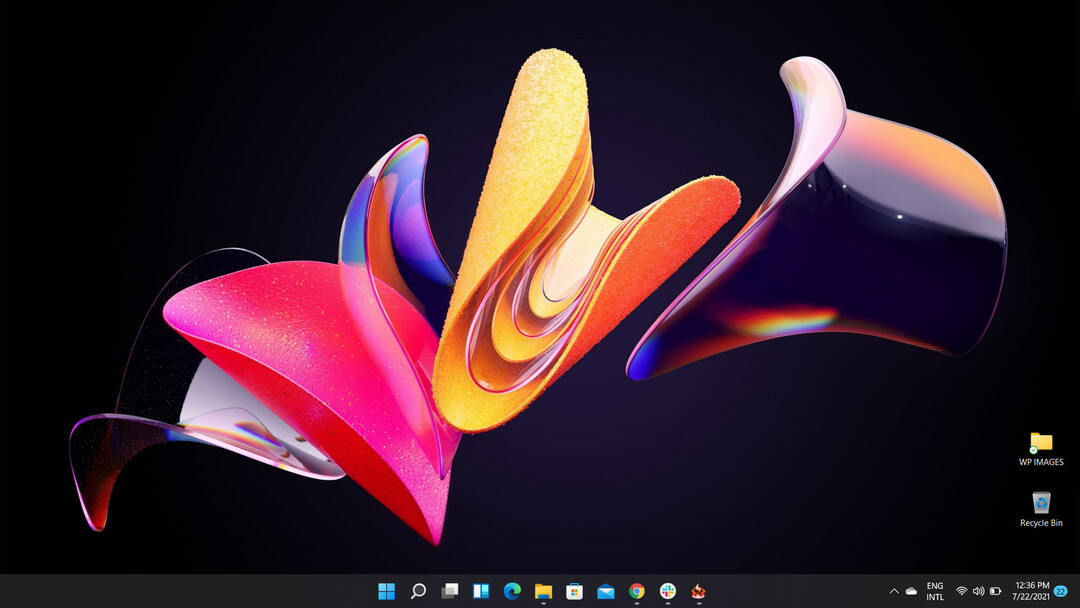- Diagnostický nástroj paměti Windows lze použít k diagnostice problémů s počítačem.
- Někdy však narazíte na diagnostiku paměti systému Windows bez výsledků.
- Chcete-li tento problém vyřešit, musíte upravit vlastnosti systému v prohlížeči sudých.
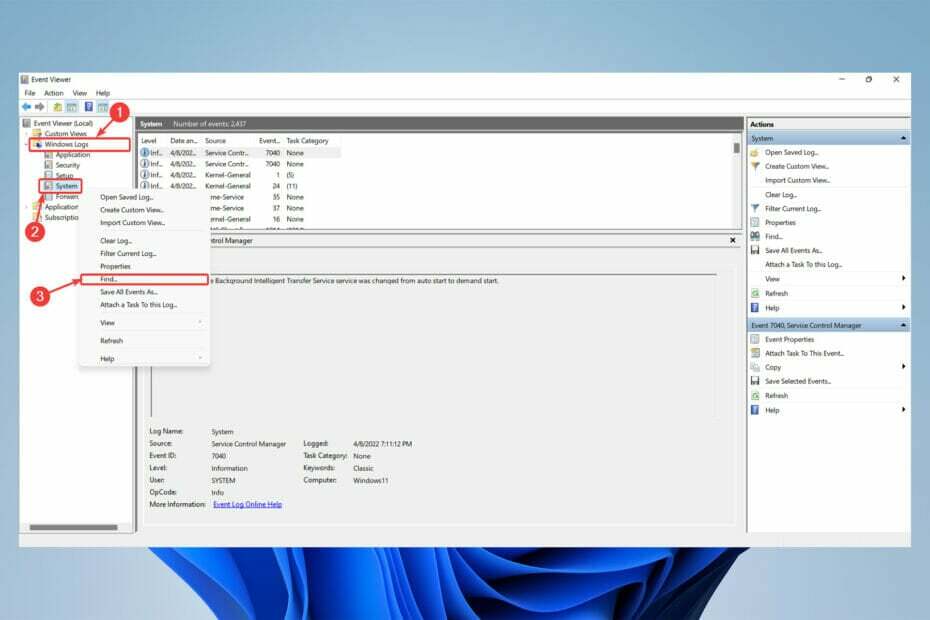
XINSTALUJTE KLIKNUTÍM NA STAŽENÍ SOUBORU
- Stáhněte si Restoro PC Repair Tool který přichází s patentovanými technologiemi (patent k dispozici tady).
- Klikněte Začni skenovat najít problémy se systémem Windows 11, které by mohly způsobovat problémy s počítačem.
- Klikněte Opravit vše opravit problémy ovlivňující zabezpečení a výkon vašeho počítače.
- Restoro byl stažen uživatelem 0 čtenáři tento měsíc.
Při odstraňování problémů s počítačem se systémem Windows je jedním z nejběžnějších problémů situace, kdy diagnostika paměti systému Windows nevrací žádné výsledky.
Pokud je paměť RAM vašeho počítače vadná, můžete zaznamenat problémy. V důsledku toho mohou nastat pády aplikací, zamrznutí systému, modré obrazovky smrti (BSOD), poškození dat a další problémy.
To je, když potřebujete zkontrolovat RAM, abyste zjistili, zda s ní není něco v pořádku. K tomu můžete použít skrytý nástroj ve Windows s názvem Windows Memory Diagnostic.
Pokud však po provedení skenování nezískáte žádné výsledky, zde je návod, jak to opravit.
Jak mohu opravit diagnostiku paměti Windows bez výsledků?
1. Podívejte se na protokoly Windows
- Chcete-li spustit Diagnostika paměti Windows stiskněte tlačítko Okna na klávesnici zadejte Diagnostika paměti Windows a vyberte jej.
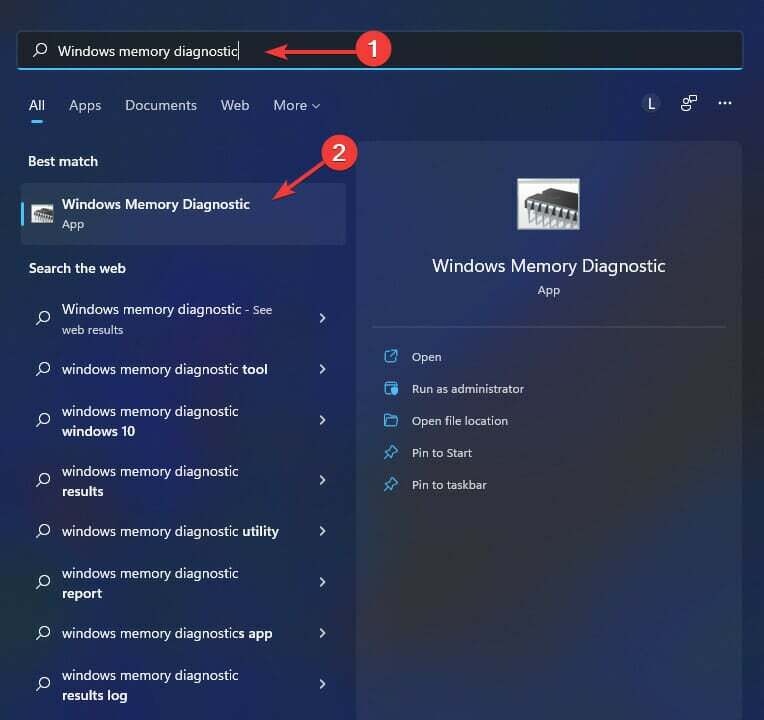
- Klikněte Restartujte nyní a zkontrolujte problémy (doporučeno) souhlasit.
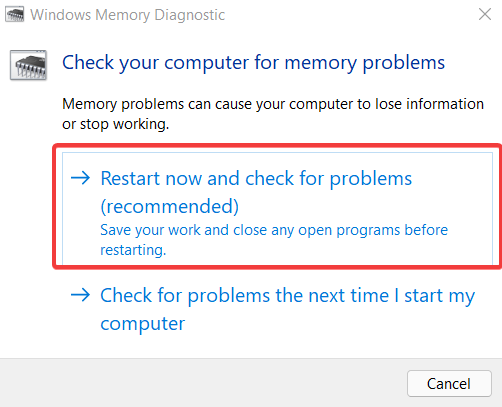
- The Nástroj pro diagnostiku paměti systému Windows obrazovka se zobrazí po restartování počítače. Jednoduše to nechte být a nechte to spustit test. Může to trvat několik minut.
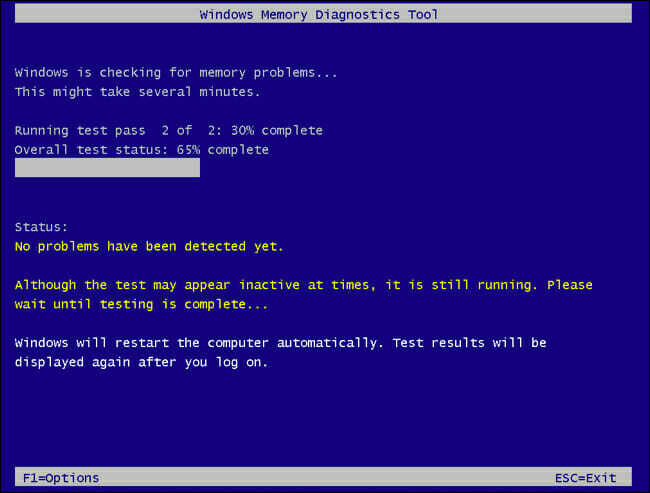
- Váš systém se restartuje a po dokončení se vrátí na plochu Windows. Výsledky testu se zobrazí po přihlášení.
Někdy se to však nestane a výsledky se automaticky nezobrazí na obrazovce. V takovém případě postupujte podle níže uvedených kroků. - Klepněte pravým tlačítkem myši na Start a poté klikněte na Prohlížeč událostí. Případně vyhledejte prohlížeč událostí ve vyhledávacím poli a najděte jej tam.
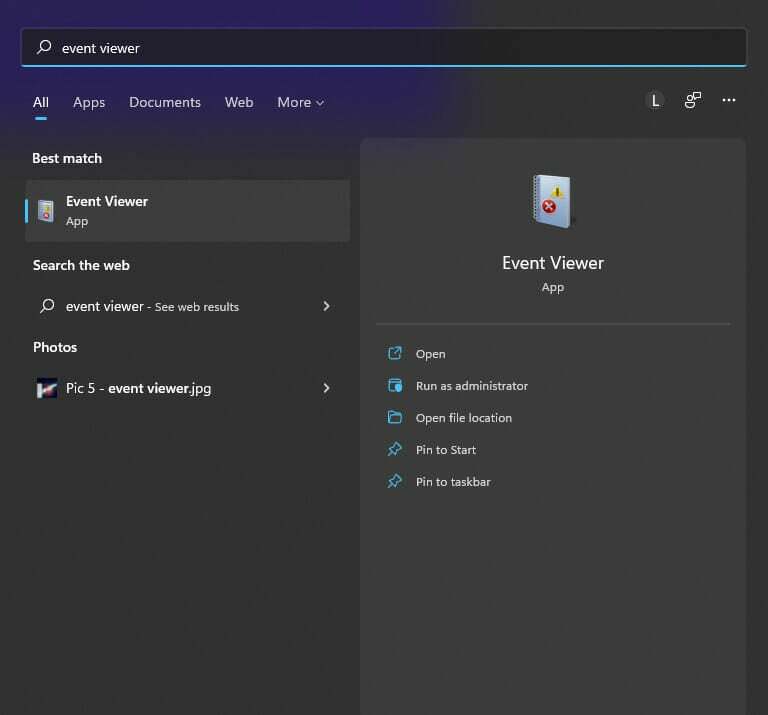
- Poté přejděte na Protokoly systému Windowsa poté vyberte Systém z nabídky. Klikněte pravým tlačítkem na Systém a vyberte Nalézt.

- Typ Diagnostika paměti a klikněte na Najdi další.
- Výsledek, stejně jako další informace o vaší paměti RAM, zobrazíte poklepáním na událost.
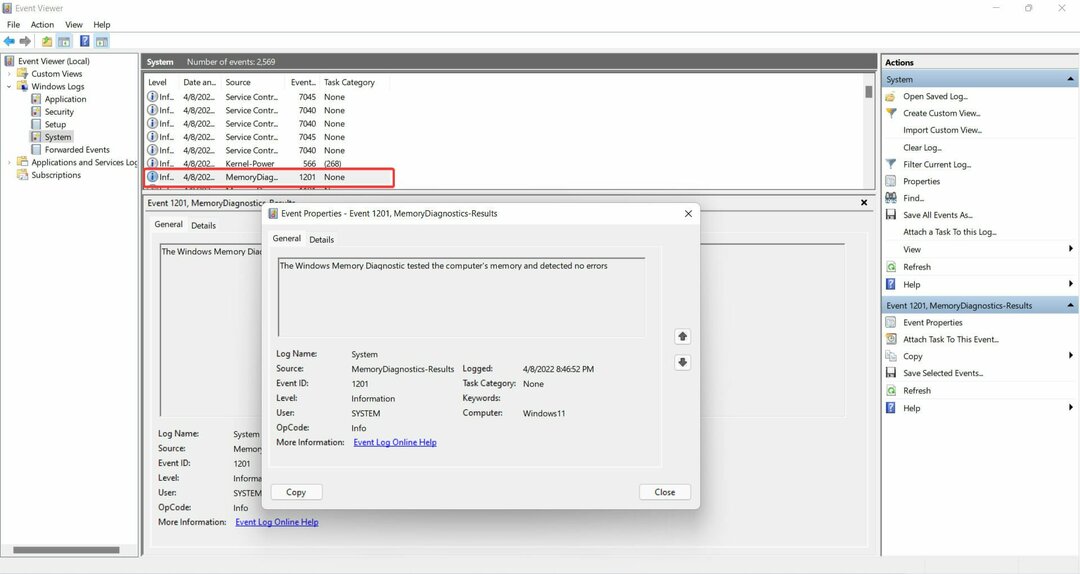
Pokud z jakéhokoli důvodu nástroj pro diagnostiku paměti systému Windows nemá žádné výsledky, vyzkoušejte níže uvedenou metodu.
- Bootrec není ve Windows 11 rozpoznán? Použijte tuto snadnou opravu
- Jak automaticky povolit Ctfmon.exe v systému Windows 11
- Jak opravit editor videa ve Windows 11, když vlastní zvuk nefunguje
- 7 způsobů, jak vyřešit nefunkční spouštěč Bethesda.net
- 3 snadné způsoby, jak změnit heslo Wi-Fi v systému Windows 11
2. Změňte vlastnosti systému v sudém prohlížeči
- Podržte tlačítko Okna + R klíč zároveň. Tím se spustí Běh.
- Klepněte pravým tlačítkem myši na Start nabídce a poté klikněte na Prohlížeč událostí. Případně hledat prohlížeč událostí do vyhledávacího pole a najděte jej tam.
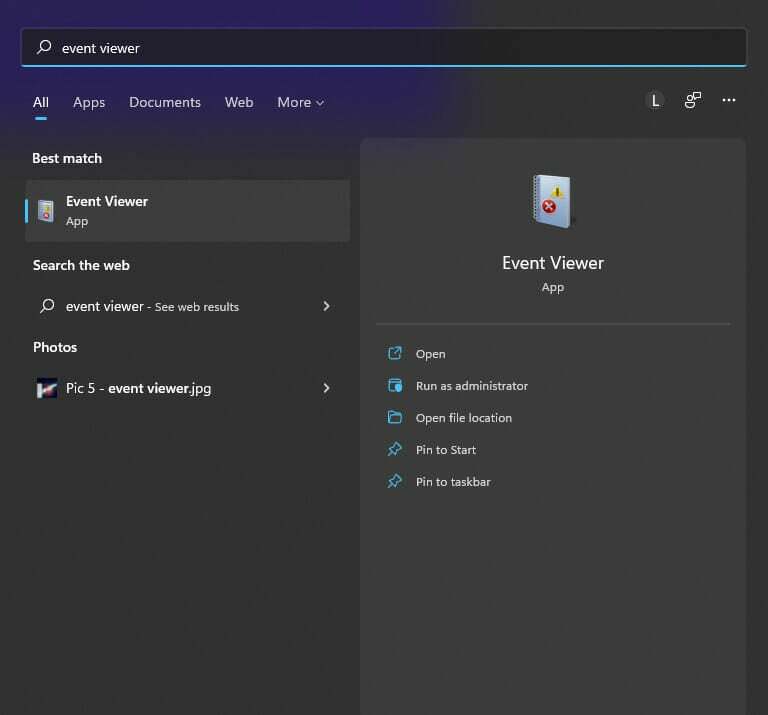
- Rozšířit Protokoly systému Windows.
- Klikněte pravým tlačítkem myši Systém a vyberte Vlastnosti z nabídky.
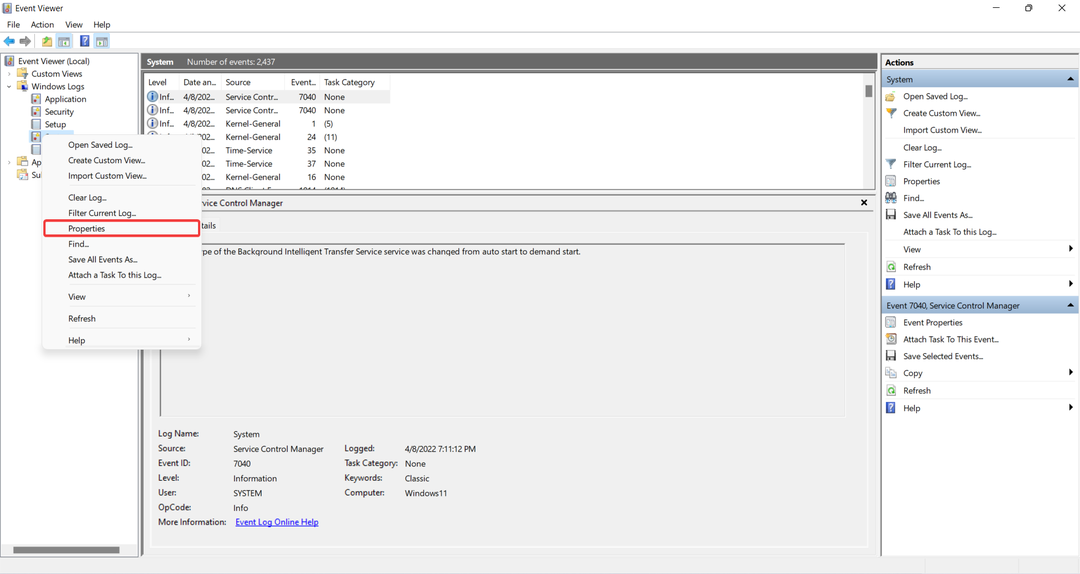
- Zaškrtněte volbu Povolit protokolování pod Všeobecné a poté vyberte možnost, která říká Přepisujte události podle potřeby (nejstarší události jako první). Nakonec klikněte na Aplikovat a pak OK.
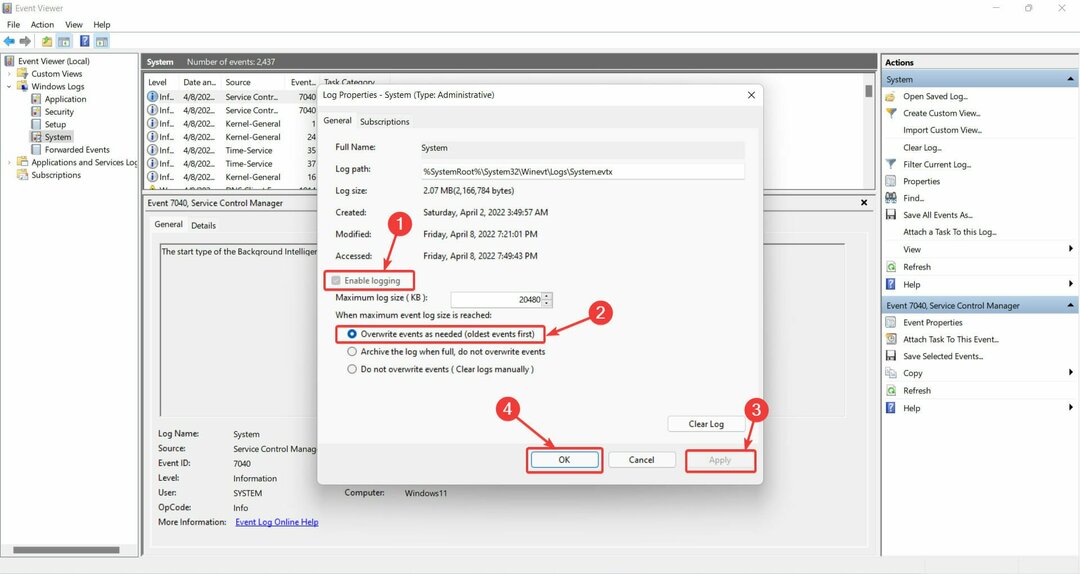
3. Zadejte klíč pro obnovení nástroje BitLocker
- Počkejte na dokončení nástroje Windows Memory Diagnostics.
- Pravděpodobně narazíte na tuto zprávu, která říká Zadejte klíč pro obnovení nástroje BitLocker vašeho disku. Až toto uvidíte, zadejte obnovovací klíč.
- Nakonec by se váš počítač restartoval a výsledky lze nalézt v prohlížeči událostí.
Stojí za zmínku, že k tomuto problému dochází pouze při použití PTT namísto TPM pro BitLocker.
Abych to shrnul, problém s počítačem je možné vyřešit spuštěním nástroje Windows Memory Diagnostic.
Tento program lze použít, když počítač začne pracovat pomalu, zamrzne, zobrazí se a modrá obrazovkanebo se sám restartuje.
Nástroj Windows Memory Diagnostic může objevit problémy s nainstalovanými aplikacemi v počítači bez ohledu na to, zda jsou problémy způsobeny chybami paměti.
Oprava problémů souvisejících s Windows Memory Diagnostic bez výsledků je docela snadná a vše, co musíte udělat, je změnit vlastnosti systému.
Tento článek vám to ukáže jak spustit důkladnou diagnostiku hardwaru v systému Windows 10.
 Stále máte problémy?Opravte je pomocí tohoto nástroje:
Stále máte problémy?Opravte je pomocí tohoto nástroje:
- Stáhněte si tento nástroj na opravu počítače hodnoceno jako skvělé na TrustPilot.com (stahování začíná na této stránce).
- Klikněte Začni skenovat najít problémy se systémem Windows, které by mohly způsobovat problémy s počítačem.
- Klikněte Opravit vše opravit problémy s patentovanými technologiemi (Exkluzivní sleva pro naše čtenáře).
Restoro byl stažen uživatelem 0 čtenáři tento měsíc.